Annuncio pubblicitario
La gestione dello spazio di archiviazione di un computer è sempre stata una sfida. L'aggiunta di Microsoft di librerie a Windows ha in qualche modo semplificato l'organizzazione, ma questo è importante la funzione non è autoesplicativa e il suo utilizzo per superare alcune carenze di Windows 8 richiede specifiche conoscenza. Ecco tutto ciò che devi sapere per ottenere il massimo dalle biblioteche.
Cosa sono le biblioteche?
Le librerie, che sono state introdotte in Windows 7, sono cartelle virtuali. Sembrano cartelle e si comportano come cartelle, ma i file in esse contenuti non risiedono nella libreria stessa. In un certo senso, quindi, una libreria è in realtà solo una raccolta di scorciatoie per cartelle, tutte contenute in un'unica area facilmente accessibile.
Il vantaggio di una libreria è la capacità di organizzare i file in un modo che ha senso per te, piuttosto che un modo che ha senso per un computer. Supponiamo che tu abbia alcune foto e filmati di una recente vacanza. Per impostazione predefinita, i programmi utilizzati per salvarli o modificarli preferirebbero archiviarli in determinate cartelle Foto e Video. Con una libreria è possibile salvare i file in queste posizioni, ma anche organizzarli in una libreria My Vacation, senza preoccuparsi di spostare effettivamente i file.
Alla ricerca di biblioteche
Le librerie sono state facilmente trovate nel riquadro di sinistra di Windows Explorer Alternative divertenti e utili per Windows ExplorerWindows Explorer - ora noto come File Explorer in Windows 8 - è un pilastro del desktop di Windows. Indipendentemente da quanti programmi alternativi utilizzano i tweaker di Windows, la maggior parte delle persone sembra attenersi al ... Leggi di più in Windows 7 e Windows 8. Per qualche motivo, tuttavia, Microsoft li ha rimossi da quel riquadro in Windows 8.1. Esistono ancora e possono essere trovati da aprendo File Explorer e quindi visualizzando la directory Desktop, anche se stranamente non compaiono sul desktop.
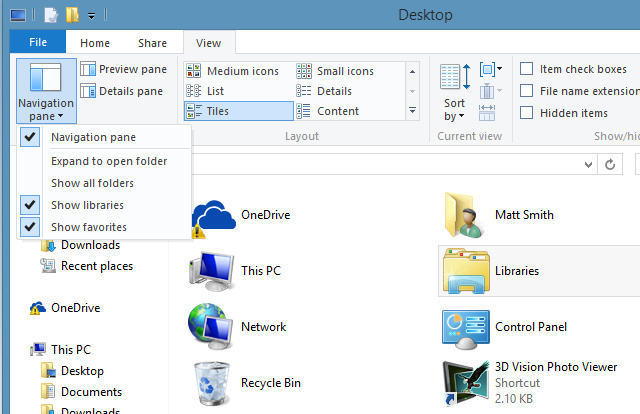
È possibile aggiungere nuovamente le librerie a Esplora file, se lo si desidera, premendo il tasto Visualizza scheda e quindi facendo clic Navigazione Pannello. Nella casella a discesa che si apre premi "Mostra librerie"E sei di nuovo in affari. In alternativa, puoi solo fare certo librerie visibili facendo clic con il tasto destro sulla libreria e aprendole Proprietà. Quindi controlla "Mostrato nel riquadro di navigazione"Nella parte inferiore della finestra risultante.

Un altro modo per renderli più visibili è aggiungerli alla barra delle applicazioni o al desktop. Per aggiungerli alla barra delle applicazioni è sufficiente fare clic con il pulsante destro del mouse sulla libreria e quindi premere "Pin per iniziare."Per creare invece un'icona sul desktop, fai clic con il pulsante destro del mouse e poi"Creare una scorciatoia."Posiziona il collegamento risultante sul desktop.
Gestione delle biblioteche
Ogni libreria è composta da varie posizioni, ovvero la cartella o le cartelle che la libreria raggruppa per impostazione predefinita. Windows viene fornito con quattro librerie di base; Documenti, musica, immagini e video. Come ci si potrebbe aspettare, le posizioni di ciascuna corrisponde alle stesse cartelle nel proprio account utente. Queste librerie si collegano anche al corrispondente cartelle in OneDrive 5 modi intelligenti per personalizzare e migliorare OneDrive in Windows 8.1OneDrive può essere una benedizione o una maledizione. È profondamente integrato in Windows 8.1. O vorrai ottenere il massimo o disabilitarlo completamente. Possiamo aiutare con entrambi. Leggi di più , purché tu acceda a Windows con il tuo account Microsoft 5 consigli di sicurezza da considerare quando si utilizza un account MicrosoftNon è possibile utilizzare gran parte della nuova interfaccia utente di Windows 8 senza un account Microsoft. L'account per cui hai effettuato l'accesso al tuo computer è ora un account online. Ciò solleva problemi di sicurezza. Leggi di più .
È possibile gestire le cartelle raggruppate automaticamente nella libreria utilizzando il Inserisci e Rimuovere pulsanti e funzionano come previsto. Facendo clic Inserisci apre un riquadro Esplora file in modo da poter trovare la cartella desiderata, mentre Rimuovere prende immediatamente una cartella dalla libreria.
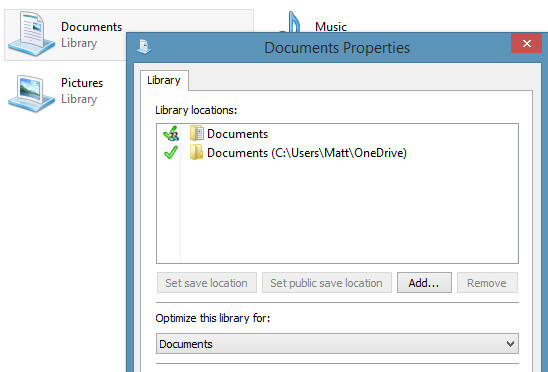
Meno ovvi sono i "Imposta posizione di salvataggio" e "Imposta la posizione di salvataggio pubblica"Pulsanti. Questi pulsanti indicano dove vengono salvati i file quando un utente salva un file in una libreria. Ricorda che le librerie sono cartelle virtuali: in realtà non corrispondono a un singolo percorso del disco rigido. Così "imposta la posizione di salvataggio"Decide dove finisce sul tuo disco rigido un file salvato in una libreria. La posizione di salvataggio pubblica, nel frattempo, decide dove finisce il file se un altro utente sul PC o sul gruppo principale salva un file nella libreria. È possibile assegnare cartelle diverse per la posizione di salvataggio e la posizione di salvataggio pubblica, ma è possibile assegnare solo una cartella a ciascuna.
Puoi anche scegliere il tipo di file per cui è ottimizzata una libreria. Ciò ha effetto solo sulle opzioni visualizzate quando si ordinano i file. Se scegli i video, ad esempio, sarai in grado di organizzare per lunghezza e se scegli i documenti puoi organizzare per autore. Esiste anche un'opzione di "file generali" per le librerie che non sceglieranno come target alcun tipo di file specifico.
Aggiunta di file a una libreria
Puoi aggiungere cartelle selezionate a una libreria semplicemente facendo clic con il tasto destro del mouse, premendo "Includi in libreria"E quindi selezionando la libreria che preferisci. L'aggiunta di una cartella a una libreria aggiunge tutti i file all'interno. Purtroppo, non è possibile aggiungere singoli file a una libreria.

I file possono anche essere aggiunti con il Facile accesso nel pulsante Casa scheda della barra multifunzione Esplora file durante la visualizzazione di una cartella. Ciò fornirà un menu di scelta rapida che include il "Includi nell'opzione libreria."Colpendolo si aggiungerà la cartella alla libreria di vostra scelta.
Aggiunta di una libreria
Non c'è molto altro da aggiungere in una nuova libreria. Vai su Librerie, fai clic con il pulsante destro del mouse e svuota lo spazio e premi Nuovo ->Biblioteca. Puoi modificare la libreria come faresti con qualsiasi impostazione predefinita e dovrai farlo, poiché non è stata selezionata alcuna cartella predefinita.
In alternativa, puoi creare una libreria direttamente dal "Includi in libreria"Menu contestuale di cui sopra.
Aggiunta permanente di unità esterne
Le biblioteche sono molto flessibili. Possono essere utilizzati per aggiungere non solo cartelle sul disco rigido, ma anche cartelle unità esterne collegate L'unità esterna non viene visualizzata o riconosciuta? Ecco la soluzioneIl tuo disco rigido esterno non viene visualizzato in Windows? Ti aiuteremo a riparare un disco rigido che non viene rilevato. Leggi di più . Questa è senza dubbio la loro caratteristica più utile, in quanto significa che puoi facilmente ordinare i file su un unità esterna insieme ad altri file sul disco rigido interno, anziché visitarli individualmente.

Puoi aggiungere una libreria da una fonte esterna usando i metodi sopra. Una volta completato, le cartelle esterne appariranno o scompariranno automaticamente dalla libreria quando l'unità viene connessa o ricollegata. E poiché la libreria è associata all'unità stessa (o alle cartelle) piuttosto che individuale file, tutti i nuovi file aggiunti alla cartella della libreria appariranno automaticamente alla successiva ricollegamento di guidare.
Ad esempio, supponiamo di aggiungere una chiavetta USB con alcuni file di Word alla tua raccolta documenti. Porta l'unità con te al lavoro, aggiungi altri file di Word, quindi ricollega l'unità a casa. Tutti i nuovi documenti vengono automaticamente visualizzati nella libreria senza alcuna azione aggiuntiva.
Utilizzo delle librerie per spostarsi in metropolitana
Rimozione delle librerie dal Esplora file predefinito Ti chiedi perché Windows 8 non dispone di un'app Explorer moderna? Prova questiWindows 8 non include un'app di esplorazione di file moderna, che obbliga gli utenti di tablet a controllare i piccoli target nella finestra Esplora file sul desktop. Ma questo è Windows 8, non Windows XP ... Leggi di più riquadro è tutt'altro che l'unica strana decisione che Microsoft ha preso con Windows 8 e 8.1. Un'altra stranezza è la infatti alcune app Metro (come l'app Foto in bundle, ad esempio) possono accedere solo ai file nelle librerie. Sì, per impostazione predefinita Windows 8.1 rende le librerie meno visibili, ma sono anche l'unico modo per organizzare le foto con l'app Foto di Microsoft!
Questo è fastidioso perché significa qualsiasi fotocamera, chiavetta USB o Scheda SD che si collega Come aumentare lo spazio di archiviazione su dispositivi Windows 8.1 con schede SDI dispositivi Windows 8.1, anche i tablet, sono PC completi e spesso supportano schede SD. Sono ottimi per l'archiviazione di librerie, download e file SkyDrive esternamente. Ti mostreremo come utilizzare al meglio lo spazio di archiviazione aggiuntivo. Leggi di più in non avrà i suoi contenuti disponibili per impostazione predefinita in molte app Metro. Fortunatamente, come menzionato nella sezione precedente, è possibile aggiungere un'unità esterna a una libreria. Questo è un ottimo modo per aggirare la limitazione della sola libreria.
Conclusione
Ora sai tutto ciò di cui hai bisogno per diventare un procedura guidata di gestione dei file Creare ordine dal caos: 9 grandi idee per la gestione dei file del computerÈ frustrante no quando non riesci a trovare quel file? Quando hai cercato tutte le cartelle immaginabili sul tuo computer, e in qualche modo si sono perse... o peggio, eliminate. Ora, ci sono eccellenti strumenti di ricerca per Windows che ... Leggi di più con le librerie di Windows. Usi le librerie e, in tal caso, pensi che siano la migliore soluzione di gestione dei file? Fateci sapere nei commenti!
Credito immagine: Andreas Praefcake
Matthew Smith è uno scrittore freelance che vive a Portland nell'Oregon. Scrive e cura anche per Digital Trends.